Excel.sys
Excelでどこまでできるか! ExcelとStiLLでビジネス・デザイン自由自在!!
[PR]
×
[PR]上記の広告は3ヶ月以上新規記事投稿のないブログに表示されています。新しい記事を書く事で広告が消えます。
列幅の異なる表を縦に並べる方法
作成した表の下に、他のシートから別の表をコピーして貼り付けた時、
下図の赤枠のように表のレイアウト(列幅)が崩れて、
見栄えが悪くなる場合があります。
今回はそれを回避する方法をご紹介します。

◆こんな時
他のシートから別の表をコピーして貼り付けても列幅を保ちたい
◆解決ポイント
「貼り付けオプション」で「リンクされた図」を選択する
◆使用方法
例として「製品価格表」の下に、他のシートから「日別売上表」をコピーして
貼り付けます。
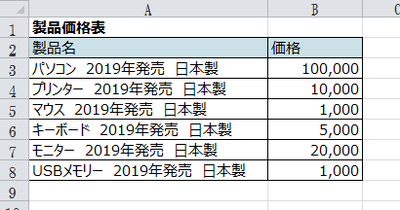

1.「日別売上表」をコピーします。
(例では、「7月度 日別売上表」のタイトル(A1セル)から
表の最後のセル(C11セル)までコピーしています。)

2.「製品価格表」の下(例ではA10セル)に貼り付け後、
右下に表示される「貼り付けオプション」をクリックします。
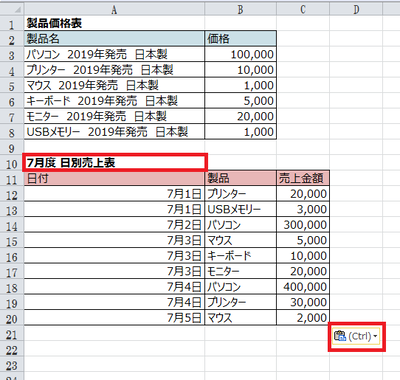
3.「リンクされた図」をクリックします。
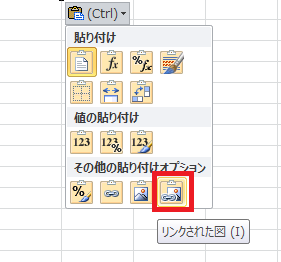
「日別売上表」を列幅が保ったまま貼り付けることができました。

注意点としては、「図」として貼り付けたので、表の値を編集する際は、
コピー元の表を修正する必要があります。
◆「StiLL」について
「StiLL」には便利機能がたくさんあります。
通常のプログラミング言語のような構文や文法を使用することなく、
処理を自動化する設定が可能です。
一度参加してみてください。
https://www.still.co.jp/event/semina.html
Twitterやっています。
ぜひ見に来てください!
https://twitter.com/iliy_still
それではまた来週
下図の赤枠のように表のレイアウト(列幅)が崩れて、
見栄えが悪くなる場合があります。
今回はそれを回避する方法をご紹介します。
◆こんな時
他のシートから別の表をコピーして貼り付けても列幅を保ちたい
◆解決ポイント
「貼り付けオプション」で「リンクされた図」を選択する
◆使用方法
例として「製品価格表」の下に、他のシートから「日別売上表」をコピーして
貼り付けます。
1.「日別売上表」をコピーします。
(例では、「7月度 日別売上表」のタイトル(A1セル)から
表の最後のセル(C11セル)までコピーしています。)
2.「製品価格表」の下(例ではA10セル)に貼り付け後、
右下に表示される「貼り付けオプション」をクリックします。
3.「リンクされた図」をクリックします。
「日別売上表」を列幅が保ったまま貼り付けることができました。
注意点としては、「図」として貼り付けたので、表の値を編集する際は、
コピー元の表を修正する必要があります。
◆「StiLL」について
「StiLL」には便利機能がたくさんあります。
通常のプログラミング言語のような構文や文法を使用することなく、
処理を自動化する設定が可能です。
一度参加してみてください。
https://www.still.co.jp/event/semina.html
Twitterやっています。
ぜひ見に来てください!
https://twitter.com/iliy_still
それではまた来週
PR
<紹介>
「StiLL」開発の道
(株)アイエルアイ総合研究所
(株)アイエルアイ総合研究所
最新記事
(01/15)
(01/08)
(12/18)
(12/11)
(12/04)
お知らせ
「StiLL体験セミナー」
(東京 恵比寿)
(東京 恵比寿)
